很多小伙伴都没更新系统的习惯,买回来的win10系统电脑,用了好几年了都没有更新一次,从而系统都出现了卡顿,那么win10系统怎么升级呢?下面小编教大家win10系统怎么升级。
1.通过系统自带的安全更新功能进行升级
在Win10系统桌面,点击桌面左下角“开始菜单”按钮,打开开始菜单页面。
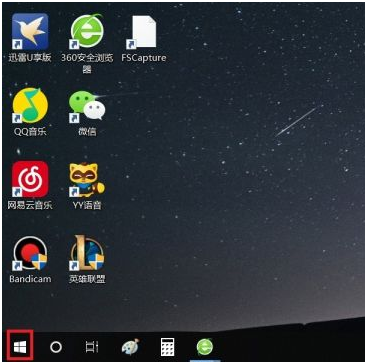
2.在打开的开始菜单页面中,点击页面中的“设置”按钮,进入Win10系统设置页面。
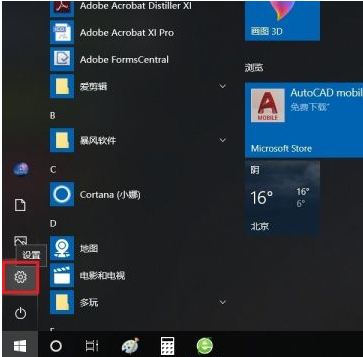
3.打开Windows设置页面之后,在页面中找到“更新和安全”功能项,点击进入系统更新页面。
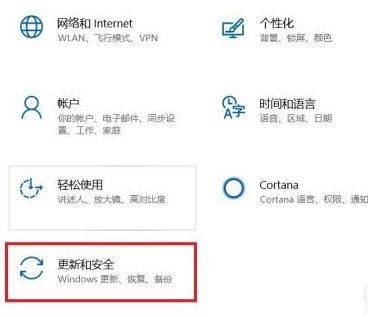
4.接下来,在打开的页面中,点击页面左侧“Windows更新”菜单项,并点击页面右侧“检查更新”按钮。

5.接下来,系统将自动联网并检查更新,如果存在更新或者升级文件,会自动下载并安装。

6.如果当前没有可用更新或者可升级的版本,那么页面会显示“你使用的是最新版本”信息。
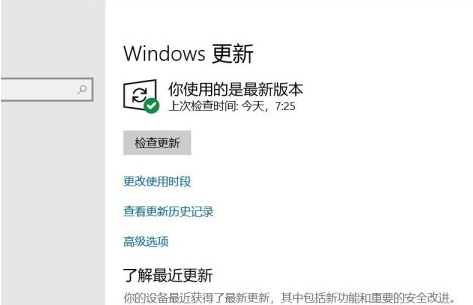
以上就是win10系统怎么升级,希望能帮助到大家。
Copyright ©2018-2023 www.958358.com 粤ICP备19111771号-7 增值电信业务经营许可证 粤B2-20231006